Validación Valida Vect
2. EJECUCIÓN
El modelo requiere de los siguientes productos para su ejecución:
-
La Tabla de Equivalencia que se quiera validar, en formato DBF versión Foxpro 2.0 (si trabajan versiones posteriores hay que bajar el archivo de versión).
-
El inventario de manzana actual en formato DBF versión Foxpro 2.0
-
El archivo LPR (localidades rurales puntuales) del marco geoestadístico anterior en formato shape.
-
Las manzanas del marco geoestadístico anterior en formato shape.
-
Las manzanas del marco geoestadístico actual en formato shape.
Si se está trabajando con el MG que aún no ha cerrado se puede descargar desde SIGMA.
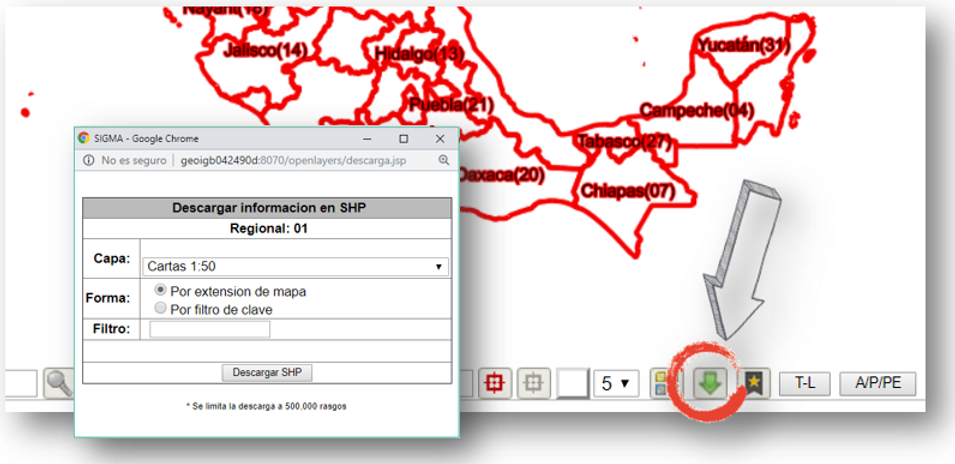
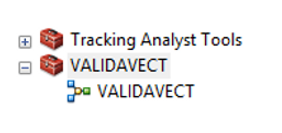
2.1 Ejecución de modelo desde el submenú de edición.
Para ejecutar la herramienta, primero se debe desplegar el modelo haciendo clic en el signo “+”. Aparecerá un diagrama, llamado modelo de geoprocesamiento.

Nota: Antes de ejecutar la herramienta, en el evento anterior se requiere tener unidas la capa de manzana y CD , así como se muestra en el siguiente video
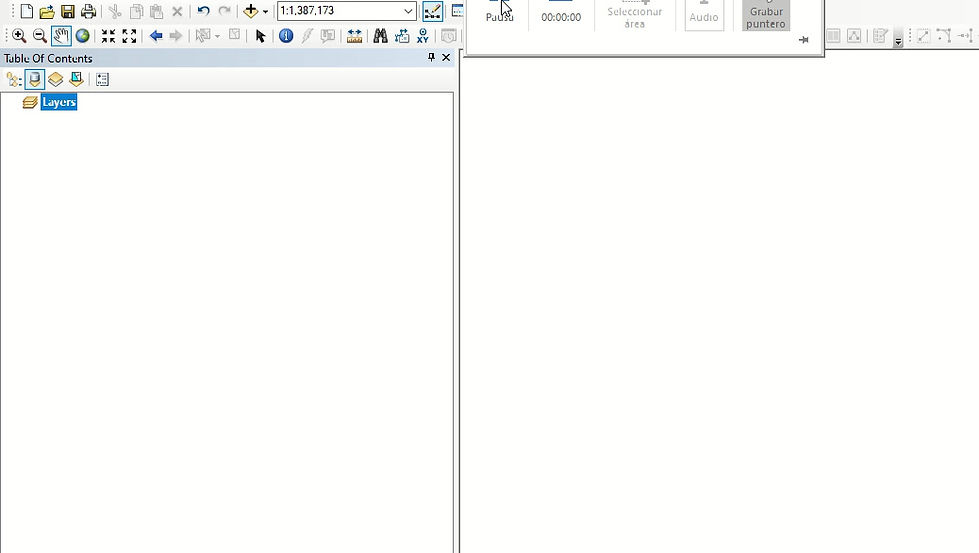
Al hacer clic con el botón derecho del ratón sobre el modelo, se desplegarán los submenús.
El submenú Edit mostrará el esboce del modelo como se muestra a continuación:



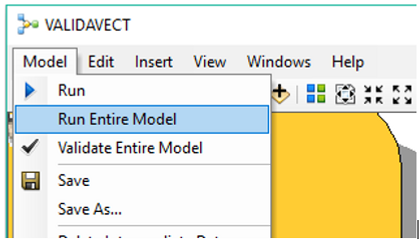



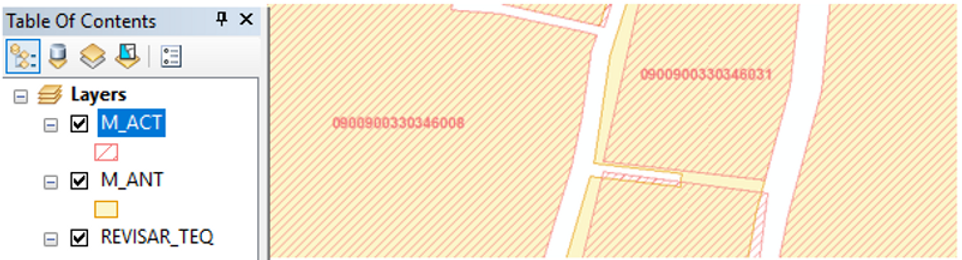

Al acercarse se podrán visualizar objetos en tres colores distintos, azul, amarillo y verde. Los objetos de color amarillo son los procesos, los de color verde son los resultados de los procesos y los de azul son los parámetros.
Para este modelo son seis parámetros: cinco insumos o productos y uno más que corresponde a la ruta de la carpeta donde se va a trabajar. La descripción de ellos se puede encontrar en el punto 3 y 3.1 del presente manual. Para ejecutar el modelo solo es necesario editar los parámetros y para ingresarlos, únicamente basta en hacer doble clic en el objeto (aquellos en color azul) y aparecerá una ventana donde se podrán ingresar.
No se debe de olvidar que hay que hacerlo para los seis objetos de color azul, de lo contrario, la herramienta marcará error o no devolverá los resultados correctos.
Finalmente, deberá ejecutarse desde la ventana del modelo en el menú model\Run entire model
Una vez que comience el procesamiento se verá que, en el modelo, se tornarán color rojo los procesos que vaya ejecutándose y en la tabla de contenidos así como en la ventana de visualización, aparecerán las capas que se vayan utilizando y aquellas que se estén generando durante el procesamiento de la información.
Al finalizar, aparecerá en la ventana de avance la leyenda completado.
La diferencia entre usar una u otra forma de ejecutar el modelo radica en que haciendo doble clic sobre él, como se describe en el apartado 2.1, no se visualizarán automáticamente las capas. Habrá que ubicar el archivo valida_vectorial.gdb, dentro de esa geodatabase se encontrarán todas las Feature class que interesan para la validación de la Tabla de Equivalencia y, se podrán visualizar desde el ArcCatalog en ArcMap:
Únicamente se utilizarán M_ACT, que corresponde a las manzanas del marco que se acaba de cerrar o se está trabajando; M_ANT, que corresponde a las manzanas del MG del cierre anterior inmediato y; las tablas REVISAR_TEQ, ALTAS Y BAJAS contiene todos los registros de la Tabla de Equivalencia que se tienen que ser revisados en Arcmap.
Estas capas también se podrán abrir desde la tabla de contenidos con Add Data…
3. VALIDACIÓN
3.1 Formato para una validación eficiente.
Una vez que se tienen activos las capas en la tabla de contenidos, así como en la ventana de visualización, se les deberá dar un formato que permita la validación eficiente.
Se sugiere que la capa M_ANT conserve un color sólido, a elección y se activen las etiquetas a las mazanas con toda la cvegeo. Para la capa M_ACT, se propone aplicar transparencia o achurado, dejando únicamente el contorno de la manzana para que sea más fácil visualizar lo que hay debajo de ella y etiquetar las manzanas.
Para la capa REVISAR_TEQ se recomienda dejarla “invisible”, sin relleno, sin línea y sin etiquetas, ya que sólo servirá como referencia de los registros que hay que revisar.
A continuación, se muestra un ejemplo:
3.2 Proceso de validación.
Ya que se tienen las capas con el formato adecuado, que permita su visualización, se abre la tabla de atributos de la capa REVISAR_TEQ, seleccionando la capa y dando clic con el botón derecho del ratón.

Esto permitirá visualizar cada uno de los registros a revisar haciendo únicamente doble clic sobre la fila.

Esta tabla de atributos no es más que un extracto de la Tabla de Equivalencia cartográfica y sólo contiene aquellos registros donde no se halló coincidencia geométrica entre lo que refiere la TE y lo representado vectorialmente.
Del ejemplo anterior, la Tabla de Equivalencia refiere que la manzana 090100001188-1030 se fusionó a la 029. Al comparar con el vectorial, parece que sólo debieron darse de baja con código 3 (baja de manzana) pues no se observa la fusión a primera vista, sin embargo, se puede ver que más al oeste de las manzanas originales se ubicó la manzana 029 y que ésta creció, por lo que la fusión entre la manzana 030 y 029 es correcta. Conclusión: Se fusionó y se ubicó correctamente.
Así, habrá que revisarse cada uno de los registros de esta tabla de atributos para manifestar que todos y cada uno de ellos es correcto. Si alguno no coincidiera, se tendrá que modificar el vectorial y/o la Tabla de Equivalencia según corresponda.
